- iTunes je vynikajúci multimediálny prehrávač a softvér na správu zariadení pre zariadenia so systémom iOS.
- Mnoho používateľov bohužiaľ nahlásilo chyby iTunes 42110 a 14 a dnes vám ukážeme, ako ich opraviť.
- Môže sa vyskytnúť niekoľko chýb iTunes. Viac užitočných informácií nájdete na našej stránke sekcia iTunes.
- Ak chcete získať viac sprievodcov týkajúcich sa systému Mac, navštívte nášho Mac Hub.

Veľa chýb a problémov spôsobuje neprehľadný systém. Vyčistí a optimalizuje váš systém. Stiahnite si ho teraz a zrýchlite svoj Mac OS iba v troch jednoduchých krokoch:
- Stiahnite a nainštalujte si práčku X9.
- Počkajte, kým sa spustí automatické skenovanie, aby sa našli problémy so systémom Mac OS.
- Kliknite Vyčistiť zbaviť sa všetkých možných problémov.
- Práčka X9 bola stiahnutá používateľom 0 čitateľov tento mesiac.
iTunes sú vynikajúcou multimediálnou aplikáciou, ale niektorí používatelia uviedli, že sa im zobrazuje chyba iTunes 42110 a 14.
Tieto chyby vám môžu brániť v sťahovaní hudby a iného multimediálneho obsahu, preto si v dnešnom článku ukážeme, ako ich správne opraviť.
Ako opravím chybu iTunes 42110 a 14?
1. Aktualizujte iTunes
- Otvor Obchod s aplikaciami.
- Prejdite na ikonu Aktualizácie oddiel.
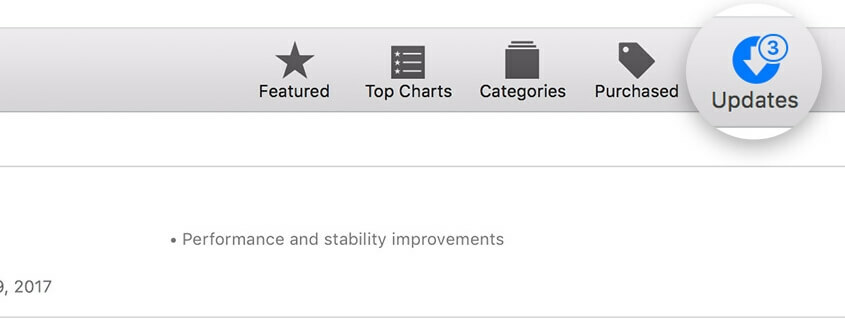
- Ak sú k dispozícii aktualizácie iTunes, kliknite na ikonu Inštalácia tlačidlo vedľa nich.
2. Spustite iTunes ako správca
- Kliknite pravým tlačidlom myši na skratku iTunes.
- Vyberte si Spustiť ako správca.
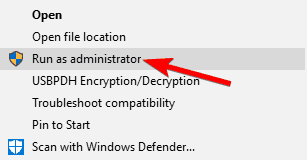
Ak táto metóda funguje, budete musieť tento proces opakovať zakaždým, alebo môžete nastaviť iTunes tak, aby vždy začínali správcovskými oprávneniami, a to takto:
- Pravým tlačidlom myši kliknite na skratku iTunes a vyberte Vlastnosti z ponuky.
- Prejdite na ikonu Kompatibilita tab.
- Skontrolujte Spustite tento program ako správca možnosť a kliknite na Podať žiadosť a Ok.
Majte na pamäti, že toto riešenie sa týka iba platformy Windows.
3. Odstrániť adresár SC Info
- Úplne zatvorte iTunes.
- Stlačte Windows Key + R a vstúpte
% ProgramData% Apple ComputeriTunesa stlačte Zadajte.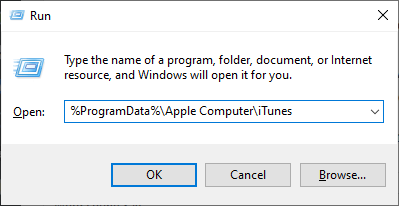
- Nájdite SC Info adresár a odstráňte jeho obsah.
- Reštartujte počítač a znova spustite iTunes.
Pre počítače Mac:
- Zavrieť iTunes.
- Otvorte Finder a vyberte Prejsť> Prejsť do priečinka.
- Typ
/Users/Shared/SC Infoa stlačte Zadajte. - Teraz vymažte všetko vo vnútri SC Info adresár.
Potom budú chyby 42110 a 14 odstránené.
4. Skontrolujte kábel USB
- Uistite sa, že váš kábel USB nie je poškodený.
- Skúste použiť iný port USB.
- Pripojte svoje zariadenie iOS pomocou iného kábla certifikovaného spoločnosťou Apple.
- Ak zlyhajú všetky ostatné možnosti, skúste zariadenie pripojiť k inému počítaču.
Chyby iTunes 42110 a 14 môžu byť problematické a bránia vám v sťahovaní multimediálneho obsahu, ale dúfame, že sa vám ich pomocou našich riešení podarilo opraviť.

Stále máte problémy s Mac OS?
Opravte ich pomocou tohto nástroja:
- Stiahnite a nainštalujte si práčku X9 z oficiálneho webu
- Počkajte, kým sa spustí automatické skenovanie, a všimnite si problémy.
- Kliknite Vyčistiť začať optimalizovať svoj Mac OS pre lepší zážitok.
Restoro bol stiahnutý používateľom 0 čitateľov tento mesiac.


